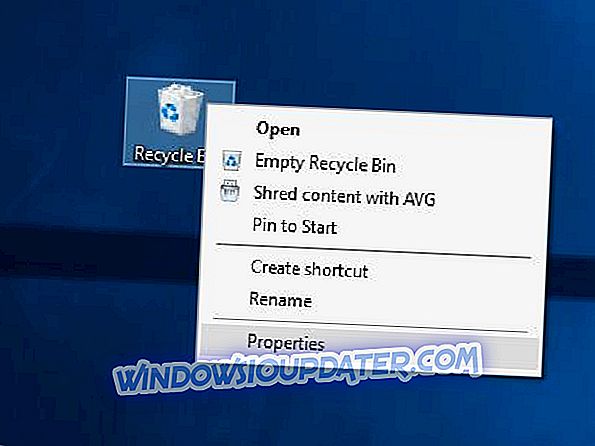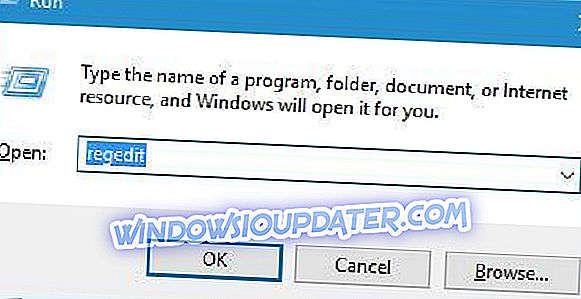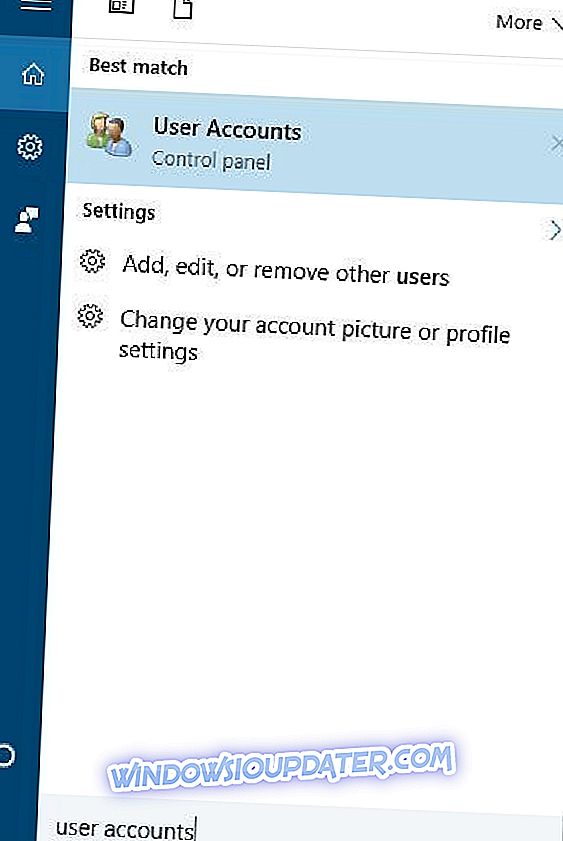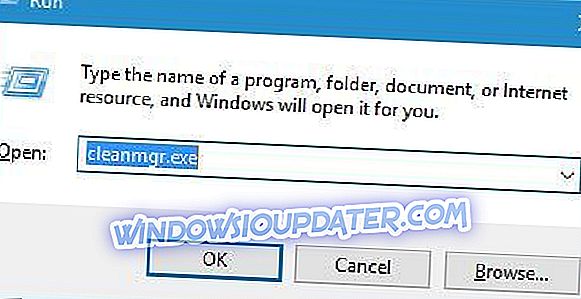Avoir de l’espace vide sur votre disque dur est important si vous voulez que votre PC continue de fonctionner normalement. L'un des moyens les plus simples de gagner de l'espace est d'utiliser le nettoyage de disque, mais certains utilisateurs de Windows 10 ont signalé l'absence du bouton Nettoyage de disque sur leur PC.
Le bouton Nettoyage de disque est manquant sous Windows 10, comment le restaurer?
Correctif - Bouton Nettoyage de disque manquant de Windows 10
Solution 1 - Modifiez les paramètres de votre corbeille
Le nettoyage de disque et la corbeille sont étroitement connectés, et si le bouton Nettoyage de disque ne figure pas dans les propriétés du disque dur, cela est probablement dû aux paramètres de la corbeille. Il semble que vous puissiez configurer la Corbeille pour supprimer définitivement vos fichiers sans les envoyer d'abord à la Corbeille. Si vous activez cette fonctionnalité, le bouton Nettoyage du disque disparaîtra, mais vous pouvez le récupérer en procédant comme suit:
- Localisez la corbeille sur votre bureau et cliquez dessus avec le bouton droit. Choisissez Propriétés dans le menu.
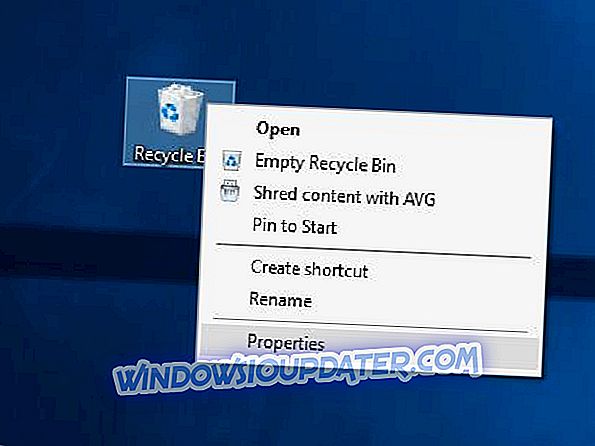
- Lorsque la fenêtre Propriétés s'ouvre, sélectionnez Taille personnalisée dans la section Paramètres pour l'emplacement sélectionné .
- Cliquez sur Appliquer et sur OK pour enregistrer les modifications.
Après cela, le bouton Nettoyage de disque devrait apparaître à nouveau dans la section des propriétés du disque.
Solution 2 - Vérifiez votre base de registre
Parfois, le bouton Nettoyage de disque peut disparaître à cause de la corruption du registre. Vous devrez donc modifier manuellement votre registre. La modification du registre peut entraîner une instabilité du système si vous ne faites pas attention, c'est pourquoi nous vous recommandons vivement de créer d'abord une sauvegarde de votre registre. Pour modifier votre base de registre, procédez comme suit:
- Appuyez sur Windows Key + R et entrez regedit . Appuyez sur Entrée ou cliquez sur OK .
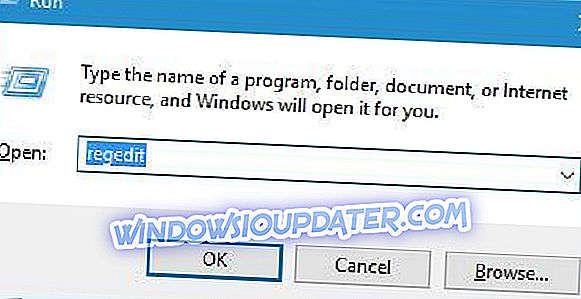
- Lorsque l'Éditeur du Registre s'ouvre, accédez à la clé HKEY_LOCAL_MACHINESOFTWAREMicrosoftWindowsCurrentVersionExplorerMyComputer dans le volet gauche.
- Cherchez la clé cleanuppath . Si cette clé n'est pas disponible, vous devrez la créer en cliquant avec le bouton droit de la souris sur la clé MonOrdinateur et en choisissant Nouveau> Clé . Entrez cleanuppath comme nom de la nouvelle clé.
- Accédez à la clé cleanuppath et recherchez la valeur (par défaut) . Double-cliquez dessus pour ouvrir ses propriétés.
- Lorsque la fenêtre Propriétés s'ouvre, entrez % SystemRoot% System32cleanmgr.exe / D% c dans le champ Données de la valeur, puis cliquez sur OK .
- Fermez l' éditeur de registre .
Après avoir modifié cette valeur dans votre registre, le bouton Nettoyage de disque devrait apparaître à nouveau.
Solution 3 - Supprimez le logiciel Undelete
Les utilisateurs ont signalé que cette erreur avait commencé après l'installation du logiciel Undelete Professional Edition. Cet outil est conçu pour supprimer votre corbeille et la remplacer par sa propre corbeille qui permet aux utilisateurs de restaurer leurs fichiers supprimés. Bien que cela semble incroyablement utile, cette application peut interférer avec le nettoyage de disque et faire disparaître le bouton Nettoyage de disque. Si vous rencontrez ce problème sur votre PC, nous vous suggérons de désinstaller le logiciel Undelete afin de restaurer le bouton d'origine de la corbeille et du nettoyage de disque. N'oubliez pas que d'autres outils qui remplacent votre corbeille peuvent également être à l'origine de cette erreur. Veillez donc à les désinstaller.
Solution 4 - Activer le contrôle de compte d'utilisateur
Le contrôle de compte d'utilisateur est une fonctionnalité utile qui vous avertit chaque fois que vous ou une application tentez d'apporter une modification au système nécessitant des privilèges d'administrateur. Bien que la fonctionnalité de contrôle de compte d'utilisateur soit utile, elle peut parfois être agaçante et de nombreux utilisateurs choisissent de la désactiver. Il semble que le fait de désactiver cette fonctionnalité désactive également le bouton Nettoyage de disque pour certains utilisateurs. Pour résoudre ce problème, vous devez réactiver le contrôle de compte d'utilisateur en procédant comme suit:
- Appuyez sur Windows Key + S et entrez les comptes d'utilisateurs . Sélectionnez Comptes d'utilisateurs dans le menu.
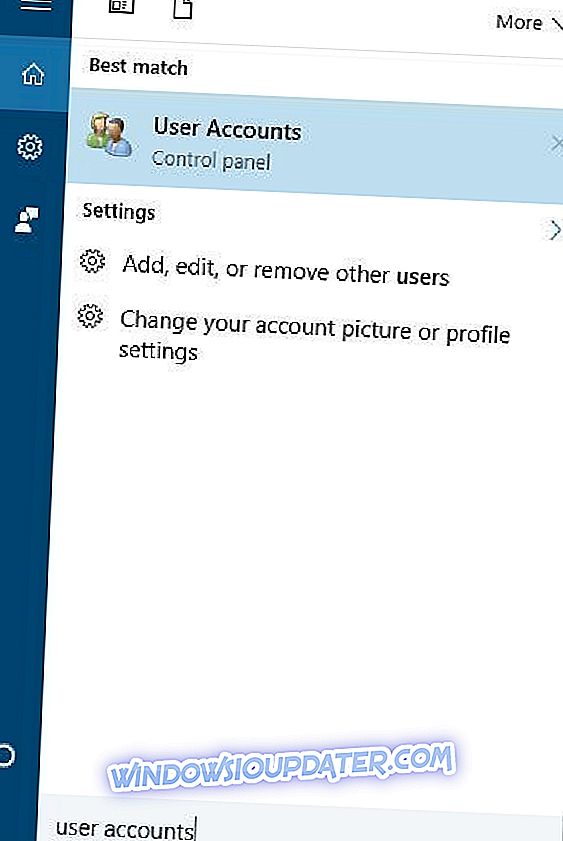
- Lorsque la fenêtre Comptes d'utilisateurs s'ouvre, sélectionnez l'option Modifier les paramètres de contrôle des comptes d'utilisateurs .
- Déplacez le curseur vers le haut. Vous pouvez même le définir sur Toujours notifier si vous souhaitez une sécurité maximale, mais vous pouvez également utiliser un paramètre par défaut. Cliquez sur OK pour enregistrer les modifications.
- Redémarrez votre PC.
Après le redémarrage de votre PC, le contrôle de compte d'utilisateur sera activé et le bouton Nettoyage de disque devrait apparaître à nouveau.
Solution 5 - Démarrer le nettoyage de disque manuellement
Si aucune de ces solutions ne fonctionne, vous pouvez toujours lancer le nettoyage de disque manuellement. Pour ce faire, procédez comme suit:
- Appuyez sur Windows Key + R pour ouvrir la boîte de dialogue Exécuter et entrez cleanmgr.exe . Appuyez sur Entrée ou cliquez sur OK .
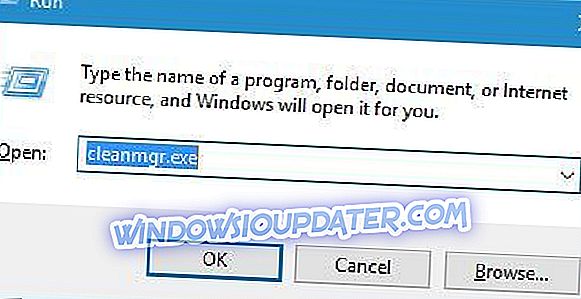
- L' utilitaire de nettoyage de disque va maintenant démarrer.
Une autre façon de démarrer le nettoyage de disque consiste à utiliser la barre de recherche. Pour ce faire, procédez comme suit:
- Appuyez sur Windows Key + S.
- Entrez le nettoyage du disque et sélectionnez Nettoyage du disque dans le menu.
Si vous rencontrez toujours des problèmes sur votre PC ou si vous voulez simplement les éviter à l'avenir, nous vous recommandons de télécharger cet outil (100% sûr et testé par nous-mêmes) afin de résoudre divers problèmes liés à l'ordinateur, tels que la perte de fichiers, les logiciels malveillants et les logiciels malveillants. Erreur matérielle.
Le bouton Nettoyage de disque manquant peut être un problème mineur, mais vous pouvez facilement le réparer en utilisant l’une de nos solutions. Si aucune de nos solutions ne fonctionne pour vous, vous pouvez toujours lancer le nettoyage de disque manuellement.